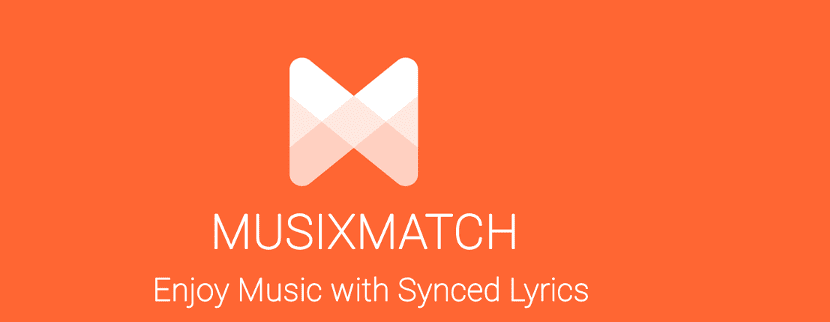
Si তারা তাদের ডেস্কটপে তাদের প্রিয় গানের লিরিক্স দেখতে চান এই নিবন্ধটি আপনার পক্ষে আগ্রহী হবে, আজ থেকে আমরা একটি দুর্দান্ত অ্যাপ্লিকেশন সম্পর্কে কথা বলব যা আপনাকে এই কাজের সাথে সহায়তা করবে।
অ্যান্ড্রয়েডের মধ্যে মুসিক্যাচম্যাচ অন্যতম জনপ্রিয় অ্যাপ্লিকেশনএটি যেহেতু এটি 'বিশ্বের বৃহত্তম গানের লিরিক্স প্ল্যাটফর্ম' হিসাবে পরিচিত, যেহেতু এটি তার ব্যবহারকারীদের কোনও শিল্পীর প্রায় কোনও সঙ্গীত ট্র্যাকের লিরিক্স দেখতে দেয়।
এটি একটি সহযোগী প্ল্যাটফর্মওব্যবহারকারীদের গানের সংযোজন, গানের কথা এবং গানের সময়টিকে সংগীতের সাথে সিঙ্ক্রোন করার অনুমতি দেয়।
MusixMatch সম্পর্কে
Musixmatch পর্দায় এমন লিরিক্স প্রদর্শন করে যা সংগীত বাজানোর সময়টির সাথে সিঙ্ক হয়। এর নেটিভ অ্যাপ্লিকেশনগুলিতে এটি ব্যবহারকারীর সংগীত লাইব্রেরিতে সমস্ত গান স্ক্যান করার জন্য এবং তাদের জন্য লিরিক সন্ধান করার পাশাপাশি সঙ্গীত প্লেয়ার হিসাবে ব্যবহার করার ক্ষমতা সমর্থন করে।
অ্যান্ড্রয়েড প্ল্যাটফর্মে, এটি স্পোটিফাই, গুগল প্লে মিউজিক, রেপাসোডি এবং আরডিওর মতো অনেক বড় সংগীত স্ট্রিমিং পরিষেবার সাথেও সামঞ্জস্যপূর্ণ এবং অ্যাপটির উপরে ভাসমান লিরিকগুলি প্রদর্শন করতে পারে।
এটি ডিজারের সাথে কাজ করত তবে অ্যাপটি নিজস্ব গানের ক্যাটালগ তৈরি করেছিল এবং মুসিকম্যাচ ডিজারের সাথে কাজ বন্ধ করতে বাধ্য হয়েছিল।
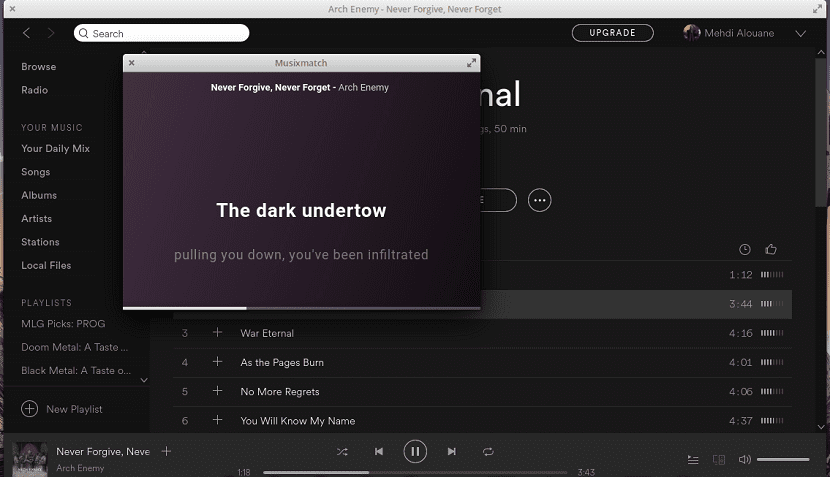
MusixMatch এর প্রধান বৈশিষ্ট্যগুলির মধ্যে আমরা নিম্নলিখিতটি পেতে পারি:
- সিঙ্ক্রোনাইজড লিরিক্স।
- সর্বনিম্ন ব্যবহারকারী ইন্টারফেস।
- ডেস্কটপ একীকরণ।
- স্ক্রোলযোগ্য ভাসমান অক্ষর।
- কোনও স্ক্রোলিং পৃষ্ঠা থেকে অচল অক্ষরগুলি পড়ার বিকল্প।
- বিভিন্ন এমপি 3 প্লেয়ারের জন্য ইন্টিগ্রেশন সমর্থন।
- সিস্টেম স্টার্টআপে অ্যাপ্লিকেশন শুরু করার বিকল্প।
- ট্র্যাক পরিবর্তনে ডেস্কটপ বিজ্ঞপ্তিগুলির জন্য সমর্থন।
এটি উল্লেখ করা গুরুত্বপূর্ণ উবুন্টু এবং এর ডেরাইভেটিভগুলিতে MusixMatch ব্যবহার করতে সক্ষম হওয়ার জন্য, সিস্টেমটিতে স্পটিফাই অ্যাপ্লিকেশন ইনস্টল থাকা প্রয়োজন।
এবং এই প্লেয়ারটি ব্যবহার করে MusixMatch এর সাথে সিঙ্ক্রোনাইজেশন করা হবে।
মুসিকম্যাচ ক্লায়েন্টটি স্পটিফির বাইরে পৃথক, ছোট উইন্ডো হিসাবে চালিত হয়। এটি ডিফল্টরূপে শীর্ষে ভাসতে সেট করা আছে।
একটি ছোট সেট সেটিংস অ্যাক্সেসযোগ্য, সমস্তই ডিফল্টরূপে সক্ষম।
সেটিংস প্যানেলে, তারা পছন্দ করতে পারে যে MusixMatch অ্যাপটি সর্বদা শীর্ষে থাকবে কি না, অ্যাপ্লিকেশনটি প্রারম্ভকালে চালানো উচিত কিনা এবং এটি ট্র্যাক পরিবর্তনের ক্ষেত্রে স্থানীয় বিজ্ঞপ্তিগুলি প্রদর্শন করা উচিত কিনা।
মিউজিকম্যাচ আনুষ্ঠানিকভাবে লিনাক্সের জন্য একটি ডেস্কটপ অ্যাপ্লিকেশন ঘোষণা করেনি, তবে বাস্তবে এমন একটি ক্লায়েন্ট উপলব্ধ রয়েছে যা আপনি ব্যবহার করতে পারেন।
এটি নিজস্ব উইন্ডোতে চালিত গানের গানের সাথে ডিফল্টরূপে শীর্ষে ভাসতে শুরু করে। উইন্ডোটি প্রতিক্রিয়াশীল এবং গানের সম্পাদনা বা সিঙ্কের লিঙ্কের পাশাপাশি প্লে / বিরতি নিয়ন্ত্রণের ওপরে মাউস বৈশিষ্ট্যযুক্ত।
উবুন্টু এবং ডেরাইভেটিভগুলিতে MusixMatch কীভাবে ইনস্টল করবেন?
যেমনটি আমরা আগে মিউজিকম্যাচটি উল্লেখ করেছি লিনাক্স পূর্বরূপের জন্য কেবল স্পটিফাইয়ের সাথে কাজ করে তাই আমাদের এটি ইনস্টল করতে হবে পূর্বশর্ত হিসাবে আমাদের সিস্টেমে।
লিনাক্স পূর্বরূপের জন্য স্পটিফাই ফ্ল্যাটপ্যাক অ্যাপ্লিকেশন হিসাবে ডাউনলোডের জন্য উপলব্ধ এবং নিম্নলিখিত কমান্ডটি সমস্যা ছাড়াই ইনস্টল করা যেতে পারে:
flatpak install flathub com.spotify.Client
এখন উবুন্টু এবং ডেরিভেটিভগুলিতে মুসিকম্যাচ ক্লায়েন্ট ইনস্টল করতে, আমরা এটি স্ন্যাপের মাধ্যমে করতে পারি যাতে আপনার সিস্টেমে ইনস্টল থাকা সেই প্রযুক্তির জন্য আপনার সমর্থন থাকতে হবে।
ইনস্টল করতে, কেবল একটি টার্মিনাল খুলুন এবং নিম্নলিখিত কমান্ডটি চালান:
sudo snap install musixmatch
এবং প্রস্তুত এটির সাহায্যে তারা স্পটিফাই প্লেয়ারের সাথে একত্রে এই অ্যাপ্লিকেশনটি ব্যবহার শুরু করতে সক্ষম হবে যা আপনি সম্প্রতি ইনস্টল করেছেন।
এটি করতে, তাদের অবশ্যই অ্যাপ্লিকেশন মেনু থেকে MusixMatch অ্যাপ্লিকেশনটি খুলতে হবে।
উবুন্টু এবং ডেরিভেটিভস থেকে মুসিক্সম্যাচ ক্লায়েন্ট কীভাবে আনইনস্টল করবেন?
যদি কোনও কারণে আপনি আপনার সিস্টেম থেকে এই অ্যাপ্লিকেশনটি সরাতে চান। এটি মোটামুটি সহজ উপায়ে করা যেতে পারে।
তাদের কেবলমাত্র একটি টার্মিনাল খুলতে হবে এবং এতে তারা নিম্নলিখিত কমান্ডটি টাইপ করবে:
sudo snap remove musixmatch
হ্যালো. আমি যখন লিনাক্স পূর্বরূপের জন্য স্পটিফাই ইনস্টল করার চেষ্টা করি তখন আমি "রিমোট" ফ্ল্যাথব "খুঁজে পাইনি" বার্তাটি পাই। আমি উবুন্টু 18.04 এলটিএস ইনস্টল করেছি। আমার কাছে লিনাক্সের জন্য স্পটিফাই ক্লায়েন্টও ইনস্টল আছে।
এবং Gracias